A great many people complain about the Terraria lost connection issue. How to fix this annoying problem? In this article, MiniTool summarizes 8 effective ways to fix the Terraria multiplayer lost connection error.
According to user reports, the Terraria lost connection error often occurs when joining a server via Steam. The issue can be caused by various factors such as a mismatched or outdated game version, corrupt game files, antivirus interference, incompatible game character, and so forth. Don’t worry. We will provide corresponding fixes to the lost connection Terraria issue.
Solution 1. Check for the Game Version
If you encounter the Terraria multiplayer lost connection error when you join a friend’s server via Steam, then it could be caused by a mismatched game version. In this case, you just need to update Terraria to the latest version and match it with your friend’s version that you are connecting to.
Solution 2. Verify the Integrity of Game Files
Sometimes the Terraria stuck on connecting to your friend when the game files get corrupted or incomplete. To fix the issue, you can try verifying the integrity of game files on Steam. Here’s how to do that:
Step 1. Run Steam client as an administrator, and then navigate to the Library tab.
Step 2. Right-click the Terraria icon from the left pane and select Properties.
Step 3. Inside the Properties window, navigate to the Local Files section and click on the Verify Integrity of Game Files option.
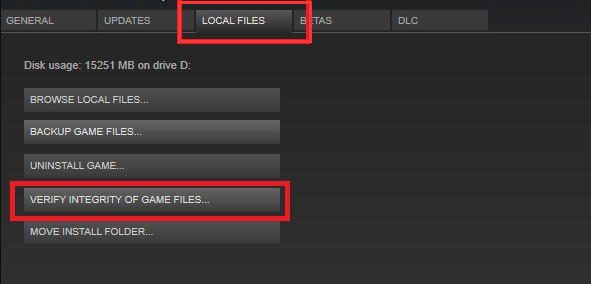
Once completed, relaunch the game and see if the error is fixed. If you still can’t join Terraria server via Steam, try the following fixes.
Solution 3. Check If You Are in Different Styles
The “Terraria connection lost” problem can occur if you have a character that is incoordinate with the type of map. To be specific, if you want to have a Classic Map or join someone’s Class Mode game, you need to create a Classic Character. Likewise, you should make a Journey Character if you have a Journey Map or want to join a Journey Mode game. Therefore, make sure you create a character according to your Map type or mode game.
Solution 4. Check for Antivirus or Firewall Interference
The lost connection Terraria error can occur when your Windows Firewall or antivirus program is blocking you from accessing the server. Under this situation, you can allow the game through your Firewall or antivirus software.
Step 1. Type firewall in the search box and then select the Windows Defender Firewall from the context menu.
Step 2. Click on Allow an app or feature through Windows Defender Firewall from the left pane.
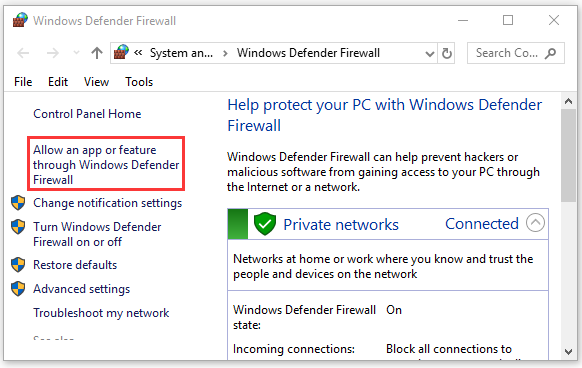
Step 3. Select the checkbox of Terraria and Steam from the list of programs and check the boxes next to both Private and Public. Then click OK to save changes.
Tip: For Avast, you can read this post to add the game to its exclusion. For AVG antivirus, navigate to Home > Settings > Components > Web Shield > Exceptions to add the game to the exceptions list. For Kaspersky, navigate to Home > Settings > Additional > Threats and Exclusions > Exclusions > Specify Trusted Applications > Add.
Now, you can reconnect the game and see if the Terraria stuck on connecting to your friend’s server. If the issue still occurs, you can try disabling Windows Firewall or the antivirus software.
Solution 5. Set up Port Forward for Terraria
Some users reported that the Terraria lost connection issue can be solved by enabling port forward for the game. If you don’t know how to do that, follow the guide below:
Step 1. Get the IP address of your router and other information.
1. Type cmd in the search box and select Command Prompt from the best match.
2. In the pop-up window, type ipconfig /all and hit Enter.
3. Note down the information next to IPv4 Address, Subnet Mask, Default Gateway, andDNS Servers.
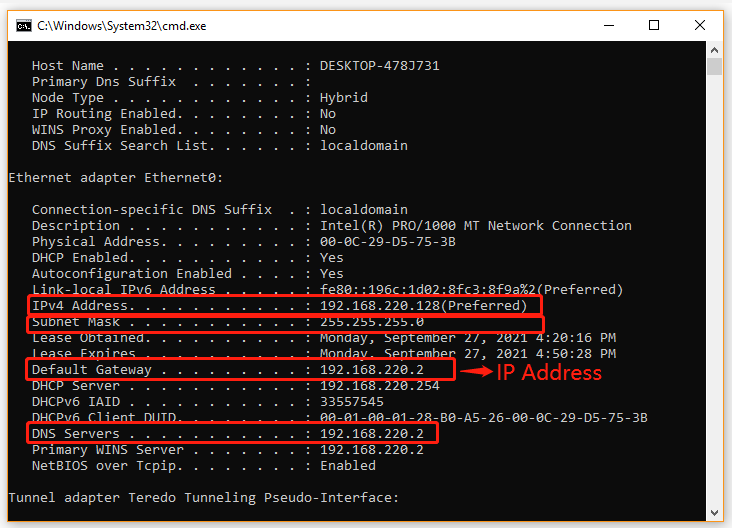
Step 2. Set up a static IP address.
1. Press Win + R keys to open the Run dialog box, and then type ncpa.cpl and hit Enter.
2. Right-click your current network connection and select Properties.
3. Navigate to the Networking tab, and then select Internet Protocol Version 4 (TCP/IPv4)and click on Properties.
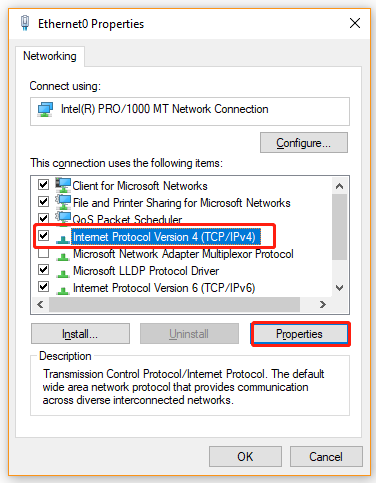
4. Select the Use the following DNS server addresses and Use the following DNS server automatically options, and then set the details: IP address, Subnet mask, Default gateway, Preferred DNS server, and Alternate DNS server that you just got from Command Prompt. After that, click on OK to save changes. For example, here’s my computer:
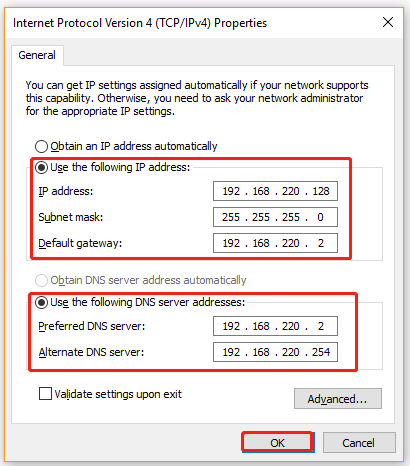
Step 3. Set up port forwarding for Terraria.
- Open your default web browser and enter the IP address of your router into the search bar.
- On the login page, enter your username and password.
- Go to the Port Forwarding or Advanced or Virtual Server tab, and then enter your IP address in the relevant box.
- Select the checkboxes for both TCP and UDP and set the Start Port-End Port to 7777. Here you can set a number above 5000.
- Select the checkboxes for Enable or On to enable the port forwarding.
Once done, restart the game and check if the lost connection Terraria issue still appears.
Solution 6. Update the Network Adapter Driver
Sometimes your network adapter driver gets corrupted or outdated, which can cause some network connection issues like Windows 10 network adapter missing, 5GHz WiFi not showing up, and the one discussed here. In this case, you can try updating the network driver.
Step 1. Right-click the Start menu and select Device Manager from the context menu.
Step 2. Expand the Network adapters section, right-click the wireless adapter (here we take the Intel for example), and select the Update Driver Software option.
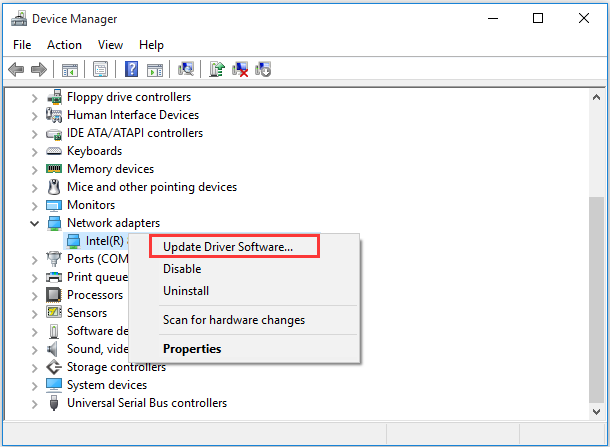
Step 3. In the pop-up window, you can update the network adapter driver automatically or manually based on your demands. After selecting the way to update the driver, follow the on-screen prompts to complete the update.
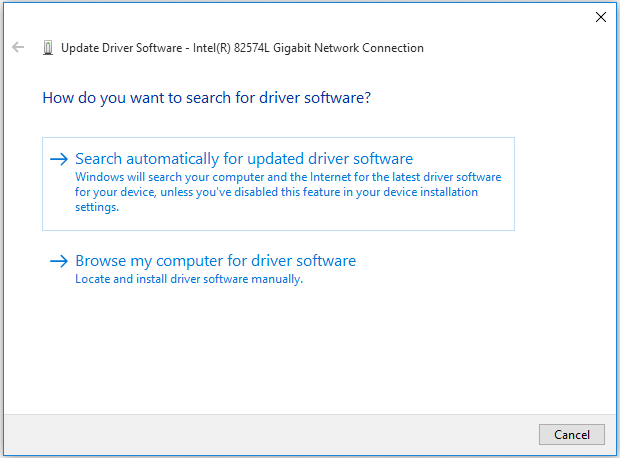
Once the process completes, restart your system and check if the problem is solved.
Solution 7. Clean Reinstall the Game
If none of the above methods work for you, you may have to consider clean reinstalling the game. Here is a tutorial for you.
Step 1. Run your Steam client as an administrator and navigate to the LIBRARY tab on the top of the menu.
Step 2. In the list of games, right-click the Terraria icon from the left pane and click on Manage > Uninstall buttons from the drop-down menu.
Step 3. Then you will be asked whether you want to uninstall the game. If yes, click the Uninstall button.
Step 4. Open the File Explorer, and then go to This PC > C drive > Program Files (x86) > Steam > Steamapps > Common > Terraria and delete the game folder.
Step 5. Re-download the game from Steam or its official website and install it on your computer.
Попробуйте наш инструмент устранения неполадок
Выберите операционную систему
Выберите язык програмирования (опционально)
Terraria — отличная игра для исследования случайно сгенерированных миров. Тем не менее, многие геймеры сообщают, что они получают много Террария потеряла связь вопросы. Если вы один из них, в этом руководстве вы найдете все возможные способы легко решить проблему с подключением.
Как исправить «Terraria Lost Connection» на ПК

Если вы на ПК (Steam) и получите это Террария потеряла связь ошибка и интересно, есть ли способ исправить это, вы находитесь в правильном месте. Вы можете использовать следующие шаги для решения этой проблемы; просто идите своим путем, пока не найдете тот, который работает для вас.
- Проверить наличие последней версии игры
- Проверьте, играете ли вы в разных стилях
- Деактивировать брандмауэр Windows
- Обновите драйвер сетевого адаптера
- Включить переадресацию портов
- Удалите и переустановите игру
Исправление 1. Проверьте наличие последней версии игры
Эта проблема с подключением чаще всего возникает в мультиплеере. Если вы получаете эту ошибку, когда присоединяетесь к другу, вы можете выйти из системы и обновить Terraria. Также убедитесь, что ваши друзья используют последнюю версию Terraria.
Это можно сделать, проверив файлы игры в Steam.
- Зайди в свой стим Библиотека .
- Щелкните правой кнопкой мыши Террария и нажмите Характеристики .

- Перейти к Локальные файлы вкладку и нажмите Проверьте целостность кэша .

Это просканирует каталог вашей игры и сравнит его с самой последней версией, чтобы найти различия в файлах и загрузить отсутствующие файлы.
Исправление 2. Проверьте, играете ли вы в разных стилях
Эта ошибка Террария потеряла связь произойдет, если у вас нет персонажа для согласования с типом карты.
Если у вас есть классическая карта или вы пытаетесь присоединиться к чьей-либо игре в классическом режиме, у вас должен быть классический персонаж. Точно так же, если у вас есть карта путешествия / вы хотите присоединиться к игре в режиме путешествия, у вас должен быть персонаж путешествия.
Обязательно создайте персонажа соответствующим образом, и вы не увидите Соединение потеряно ошибка в Террарии.
Исправить 3. Деактивировать брандмауэр Windows
Убедитесь, что ваш брандмауэр Windows (а также антивирусное программное обеспечение) не блокирует соединение. Для этого вам нужно отключить брандмауэр Windows и временно удалить антивирусное программное обеспечение. Вот как:
Если вы не уверены в отключении брандмауэра, вы можете добавить Terraria в его список исключений. Тип Разрешить приложение через брандмауэр Windows в поле поиска и следуйте инструкциям на экране, чтобы продолжить.
- Тип брандмауэр защитника виндовс в поле поиска и выберите Брандмауэр Защитника Windows .

- В меню слева выберите Включение или отключение брандмауэра Защитника Windows .

- Выбирать Отключить брандмауэр Защитника Windows (не рекомендуется) для доменной сети, частной сети и общедоступной сети. Затем нажмите В ПОРЯДКЕ .

После отключения брандмауэра перезапустите Terraria, чтобы проверить, Связь потеряна в Террарии было решено.
Исправление 4. Обновите драйвер сетевого адаптера
Если используемый вами драйвер сетевого адаптера неисправен или устарел, вы, возможно, столкнетесь с этой ошибкой «Потеря соединения» в Terraria. Чтобы устранить потенциальные проблемы и наслаждаться меньшими задержками, вы должны установить на свой компьютер последнюю версию сетевого драйвера.
Вручную – Чтобы обновить драйвер сетевого адаптера до последней версии, вам необходимо посетить веб-сайт производителя, загрузить точный драйвер, а затем установить его вручную.
Автоматически – Если у вас нет времени, терпения или навыков работы с компьютером для обновления драйверов вручную, вместо этого вы можете сделать это автоматически с помощью Драйвер Легкий . Driver Easy автоматически распознает вашу систему и найдет правильные драйверы для вашего сетевого адаптера, а также загрузит и установит их правильно:
- Скачатьи установите драйвер Easy.
- Запустите Driver Easy и нажмите кнопку Сканировать сейчас кнопка. Затем Driver Easy просканирует ваш компьютер и обнаружит проблемные драйверы.

- Щелкните Обновлять кнопку рядом с вашим сетевым адаптером, чтобы загрузить для него последнюю и правильную версию драйвера, а затем вы можете установить его вручную.

Или нажмите на Обновить все кнопку в правом нижнем углу для автоматического обновления всех устаревших или отсутствующих драйверов на вашем компьютере. (Для этого требуется Про версия — у вас будет полная техподдержка и 30-дневная гарантия возврата денег.)
- Перезагрузите компьютер и попробуйте запустить Terraria, чтобы узнать, поможет ли это избавиться от ошибки «Потеря соединения».
Исправление 5. Включить переадресацию портов
Настройка порт вперед для Terraria может улучшить ваш игровой опыт и помочь решить множество различных проблем, например, ошибку «Потеря соединения». Кроме того, у него есть и другие преимущества:
- Меньше отставания
- Предметы не исчезают в сети
- Лучшее соединение
- Улучшенный голосовой чат
- Легче играть с друзьями
Во-первых, вам нужно настроить статический IP-адрес на вашем компьютере, а затем, если вы не знаете точных шагов, чтобы сделать это правильно, вот как это сделать:
Шаг 1. Информация, которая вам понадобится
- Тип команда в строке поиска Windows и выберите Командная строка .

- Введите ipconfig/все и нажмите Входить .

- Возьмите с собой следующее: IPv4-адрес, маска подсети, шлюз по умолчанию и DNS-серверы .

Примечание: Шлюз по умолчанию — это IP-адрес вашего маршрутизатора, который вы можете скопировать и вставить в адресную строку браузера.
Шаг 2. Настройте статический IP-адрес
- На клавиатуре нажмите клавишу Windows + R, чтобы открыть Бегать коробка. Затем введите ncpa.cpl и выберите В ПОРЯДКЕ чтобы открыть сетевые подключения.

- Щелкните правой кнопкой мыши текущее соединение и выберите Характеристики .

- Двойной щелчок Интернет-протокол версии 4 (TCP/IPv4) из списка.

4. Выберите Используйте следующий IP-адрес , и Использовать следующий DNS-сервер автоматически и введите данные, скопированные из командной строки: IP-адрес, маску подсети, шлюз по умолчанию и DNS-серверы.

- Нажмите В ПОРЯДКЕ применять.
Шаг 3. Настройте переадресацию портов
- В веб-браузере введите IP-адрес маршрутизатора ( Адрес шлюза ).
- Введите учетные данные администратора (имя пользователя и пароль могут отличаться в зависимости от бренда, который вы используете).
- Search for the Перенаправление порта или Передовой или Виртуальный сервер раздел.

- Введите IP-адрес вашего ПК в соответствующее поле.
- Выберите оба TCP и UDP порты для ваших игр в соответствующем поле (мы предлагаем число выше 5000 и обычно 7777 ).

- После завершения включите правило переадресации портов с помощью Давать возможность или На вариант.
Исправить 6. Удалите и переустановите игру
Если все эти обходные пути, описанные выше, не исправили вашу ошибку «Потеря связи» в Terraria, вы можете выполнить чистую установку игры.
- На клавиатуре нажмите кнопку Окна + р ключ, чтобы открыть окно «Выполнить».
- Введите appwiz.cpl и нажмите В ПОРЯДКЕ .

- Щелкните правой кнопкой мыши Terraria и выберите Удалить .
- Загрузите и установите Terraria еще раз и перезагрузите компьютер, чтобы проверить, устранена ли проблема «Потеря соединения».
Мы надеемся, что это поможет решить вашу проблему. Если у вас есть какие-либо вопросы, пожалуйста, не стесняйтесь оставлять нам комментарии ниже.
- ошибка игры
- игры
- Стим
- Windows 10
A great many people complain about the Terraria lost connection issue. How to fix this annoying problem? In this article, MiniTool summarizes 8 effective ways to fix the Terraria multiplayer lost connection error.
According to user reports, the Terraria lost connection error often occurs when joining a server via Steam. The issue can be caused by various factors such as a mismatched or outdated game version, corrupt game files, antivirus interference, incompatible game character, and so forth. Don’t worry. We will provide corresponding fixes to the lost connection Terraria issue.
Solution 1. Check for the Game Version
If you encounter the Terraria multiplayer lost connection error when you join a friend’s server via Steam, then it could be caused by a mismatched game version. In this case, you just need to update Terraria to the latest version and match it with your friend’s version that you are connecting to.
Solution 2. Verify the Integrity of Game Files
Sometimes the Terraria stuck on connecting to your friend when the game files get corrupted or incomplete. To fix the issue, you can try verifying the integrity of game files on Steam. Here’s how to do that:
Step 1. Run Steam client as an administrator, and then navigate to the Library tab.
Step 2. Right-click the Terraria icon from the left pane and select Properties.
Step 3. Inside the Properties window, navigate to the Local Files section and click on the Verify Integrity of Game Files option.
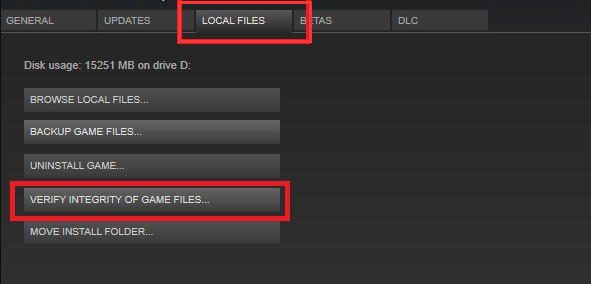
Once completed, relaunch the game and see if the error is fixed. If you still can’t join Terraria server via Steam, try the following fixes.
Solution 3. Check If You Are in Different Styles
The “Terraria connection lost” problem can occur if you have a character that is incoordinate with the type of map. To be specific, if you want to have a Classic Map or join someone’s Class Mode game, you need to create a Classic Character. Likewise, you should make a Journey Character if you have a Journey Map or want to join a Journey Mode game. Therefore, make sure you create a character according to your Map type or mode game.
Solution 4. Check for Antivirus or Firewall Interference
The lost connection Terraria error can occur when your Windows Firewall or antivirus program is blocking you from accessing the server. Under this situation, you can allow the game through your Firewall or antivirus software.
Step 1. Type firewall in the search box and then select the Windows Defender Firewall from the context menu.
Step 2. Click on Allow an app or feature through Windows Defender Firewall from the left pane.
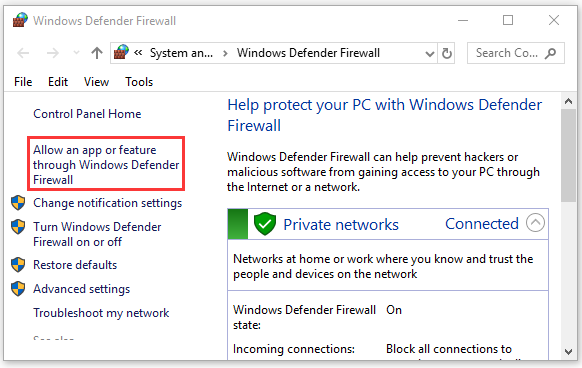
Step 3. Select the checkbox of Terraria and Steam from the list of programs and check the boxes next to both Private and Public. Then click OK to save changes.
Tip: For Avast, you can read this post to add the game to its exclusion. For AVG antivirus, navigate to Home > Settings > Components > Web Shield > Exceptions to add the game to the exceptions list. For Kaspersky, navigate to Home > Settings > Additional > Threats and Exclusions > Exclusions > Specify Trusted Applications > Add.
Now, you can reconnect the game and see if the Terraria stuck on connecting to your friend’s server. If the issue still occurs, you can try disabling Windows Firewall or the antivirus software.
Solution 5. Set up Port Forward for Terraria
Some users reported that the Terraria lost connection issue can be solved by enabling port forward for the game. If you don’t know how to do that, follow the guide below:
Step 1. Get the IP address of your router and other information.
1. Type cmd in the search box and select Command Prompt from the best match.
2. In the pop-up window, type ipconfig /all and hit Enter.
3. Note down the information next to IPv4 Address, Subnet Mask, Default Gateway, andDNS Servers.
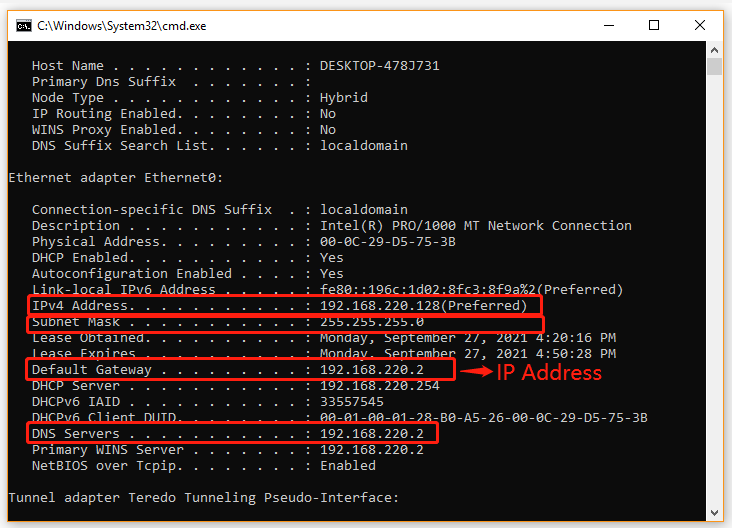
Step 2. Set up a static IP address.
1. Press Win + R keys to open the Run dialog box, and then type ncpa.cpl and hit Enter.
2. Right-click your current network connection and select Properties.
3. Navigate to the Networking tab, and then select Internet Protocol Version 4 (TCP/IPv4)and click on Properties.
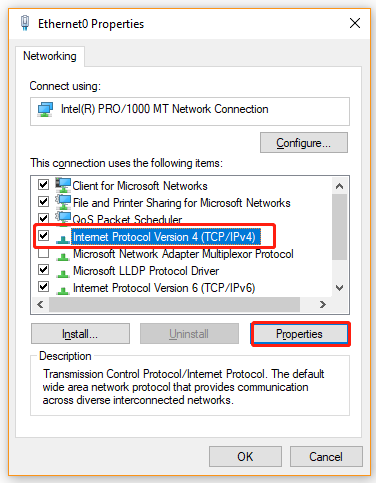
4. Select the Use the following DNS server addresses and Use the following DNS server automatically options, and then set the details: IP address, Subnet mask, Default gateway, Preferred DNS server, and Alternate DNS server that you just got from Command Prompt. After that, click on OK to save changes. For example, here’s my computer:
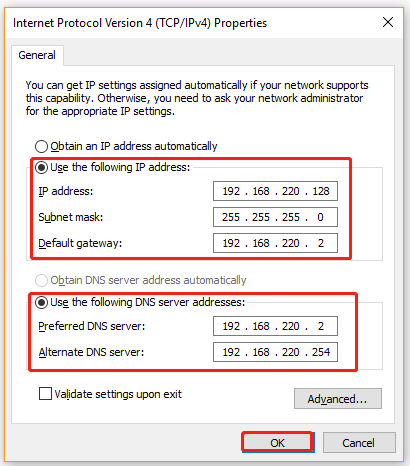
Step 3. Set up port forwarding for Terraria.
- Open your default web browser and enter the IP address of your router into the search bar.
- On the login page, enter your username and password.
- Go to the Port Forwarding or Advanced or Virtual Server tab, and then enter your IP address in the relevant box.
- Select the checkboxes for both TCP and UDP and set the Start Port-End Port to 7777. Here you can set a number above 5000.
- Select the checkboxes for Enable or On to enable the port forwarding.
Once done, restart the game and check if the lost connection Terraria issue still appears.
Solution 6. Update the Network Adapter Driver
Sometimes your network adapter driver gets corrupted or outdated, which can cause some network connection issues like Windows 10 network adapter missing, 5GHz WiFi not showing up, and the one discussed here. In this case, you can try updating the network driver.
Step 1. Right-click the Start menu and select Device Manager from the context menu.
Step 2. Expand the Network adapters section, right-click the wireless adapter (here we take the Intel for example), and select the Update Driver Software option.
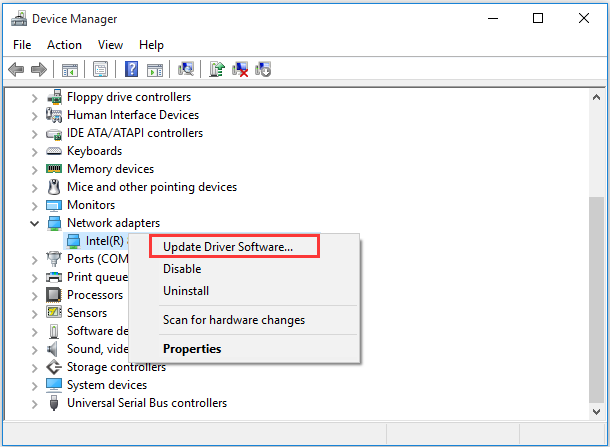
Step 3. In the pop-up window, you can update the network adapter driver automatically or manually based on your demands. After selecting the way to update the driver, follow the on-screen prompts to complete the update.
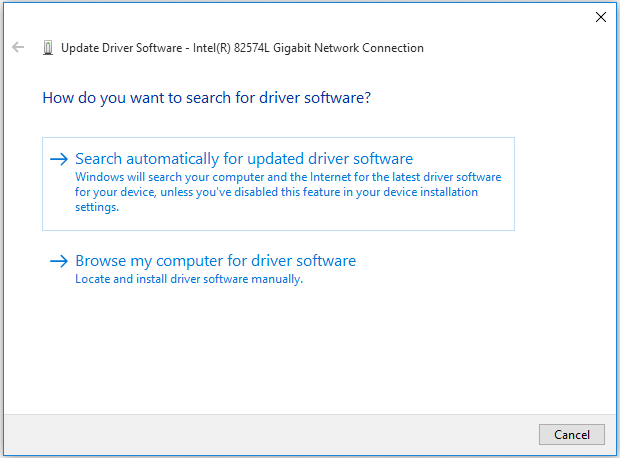
Once the process completes, restart your system and check if the problem is solved.
Solution 7. Clean Reinstall the Game
If none of the above methods work for you, you may have to consider clean reinstalling the game. Here is a tutorial for you.
Step 1. Run your Steam client as an administrator and navigate to the LIBRARY tab on the top of the menu.
Step 2. In the list of games, right-click the Terraria icon from the left pane and click on Manage > Uninstall buttons from the drop-down menu.
Step 3. Then you will be asked whether you want to uninstall the game. If yes, click the Uninstall button.
Step 4. Open the File Explorer, and then go to This PC > C drive > Program Files (x86) > Steam > Steamapps > Common > Terraria and delete the game folder.
Step 5. Re-download the game from Steam or its official website and install it on your computer.
A great many people complain about the Terraria lost connection issue. How to fix this annoying problem? In this article, MiniTool summarizes 8 effective ways to fix the Terraria multiplayer lost connection error.
According to user reports, the Terraria lost connection error often occurs when joining a server via Steam. The issue can be caused by various factors such as a mismatched or outdated game version, corrupt game files, antivirus interference, incompatible game character, and so forth. Don’t worry. We will provide corresponding fixes to the lost connection Terraria issue.
Solution 1. Check for the Game Version
If you encounter the Terraria multiplayer lost connection error when you join a friend’s server via Steam, then it could be caused by a mismatched game version. In this case, you just need to update Terraria to the latest version and match it with your friend’s version that you are connecting to.
Solution 2. Verify the Integrity of Game Files
Sometimes the Terraria stuck on connecting to your friend when the game files get corrupted or incomplete. To fix the issue, you can try verifying the integrity of game files on Steam. Here’s how to do that:
Step 1. Run Steam client as an administrator, and then navigate to the Library tab.
Step 2. Right-click the Terraria icon from the left pane and select Properties.
Step 3. Inside the Properties window, navigate to the Local Files section and click on the Verify Integrity of Game Files option.
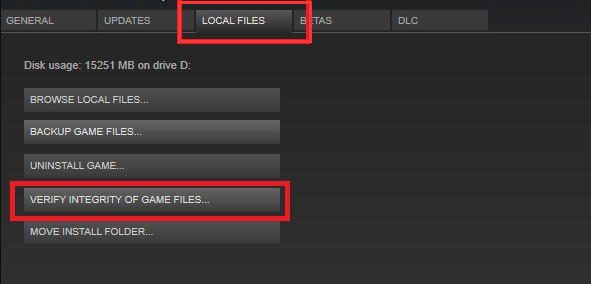
Once completed, relaunch the game and see if the error is fixed. If you still can’t join Terraria server via Steam, try the following fixes.
Solution 3. Check If You Are in Different Styles
The “Terraria connection lost” problem can occur if you have a character that is incoordinate with the type of map. To be specific, if you want to have a Classic Map or join someone’s Class Mode game, you need to create a Classic Character. Likewise, you should make a Journey Character if you have a Journey Map or want to join a Journey Mode game. Therefore, make sure you create a character according to your Map type or mode game.
Solution 4. Check for Antivirus or Firewall Interference
The lost connection Terraria error can occur when your Windows Firewall or antivirus program is blocking you from accessing the server. Under this situation, you can allow the game through your Firewall or antivirus software.
Step 1. Type firewall in the search box and then select the Windows Defender Firewall from the context menu.
Step 2. Click on Allow an app or feature through Windows Defender Firewall from the left pane.
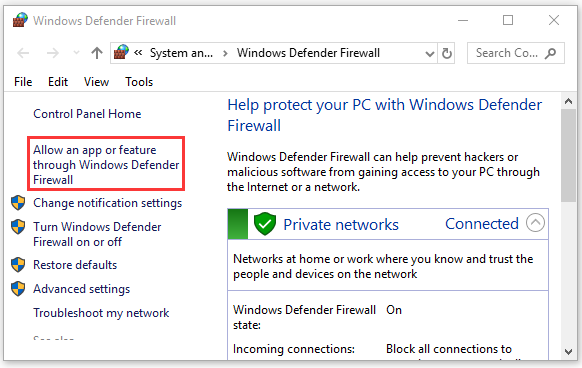
Step 3. Select the checkbox of Terraria and Steam from the list of programs and check the boxes next to both Private and Public. Then click OK to save changes.
Tip: For Avast, you can read this post to add the game to its exclusion. For AVG antivirus, navigate to Home > Settings > Components > Web Shield > Exceptions to add the game to the exceptions list. For Kaspersky, navigate to Home > Settings > Additional > Threats and Exclusions > Exclusions > Specify Trusted Applications > Add.
Now, you can reconnect the game and see if the Terraria stuck on connecting to your friend’s server. If the issue still occurs, you can try disabling Windows Firewall or the antivirus software.
Solution 5. Set up Port Forward for Terraria
Some users reported that the Terraria lost connection issue can be solved by enabling port forward for the game. If you don’t know how to do that, follow the guide below:
Step 1. Get the IP address of your router and other information.
1. Type cmd in the search box and select Command Prompt from the best match.
2. In the pop-up window, type ipconfig /all and hit Enter.
3. Note down the information next to IPv4 Address, Subnet Mask, Default Gateway, andDNS Servers.
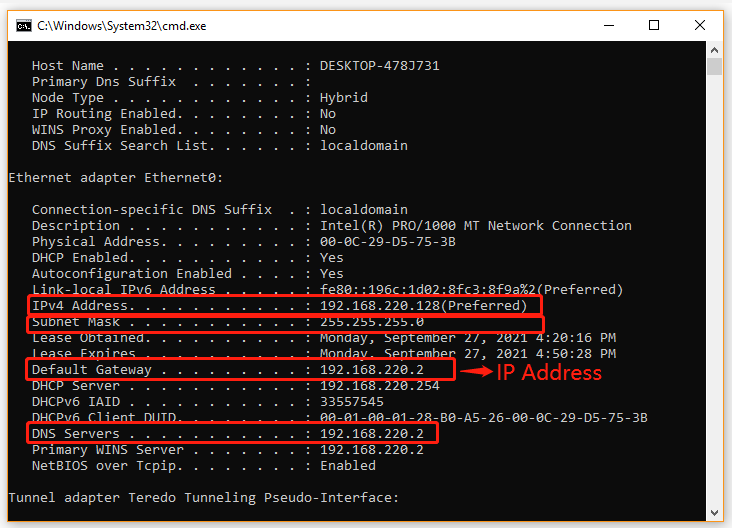
Step 2. Set up a static IP address.
1. Press Win + R keys to open the Run dialog box, and then type ncpa.cpl and hit Enter.
2. Right-click your current network connection and select Properties.
3. Navigate to the Networking tab, and then select Internet Protocol Version 4 (TCP/IPv4)and click on Properties.
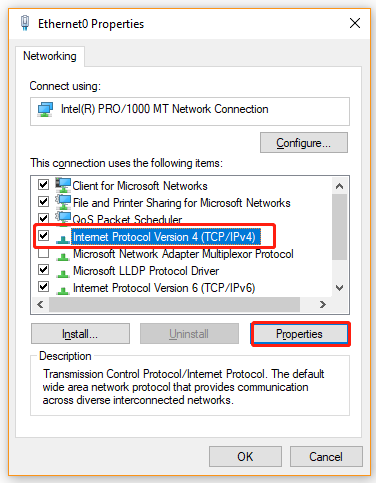
4. Select the Use the following DNS server addresses and Use the following DNS server automatically options, and then set the details: IP address, Subnet mask, Default gateway, Preferred DNS server, and Alternate DNS server that you just got from Command Prompt. After that, click on OK to save changes. For example, here’s my computer:
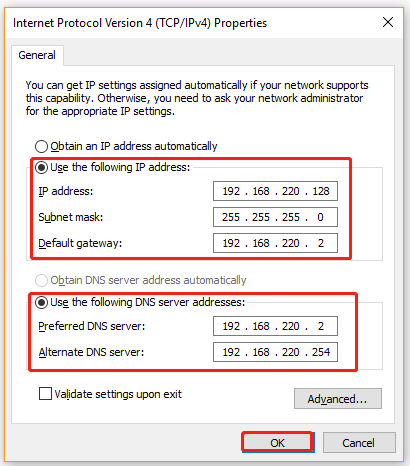
Step 3. Set up port forwarding for Terraria.
- Open your default web browser and enter the IP address of your router into the search bar.
- On the login page, enter your username and password.
- Go to the Port Forwarding or Advanced or Virtual Server tab, and then enter your IP address in the relevant box.
- Select the checkboxes for both TCP and UDP and set the Start Port-End Port to 7777. Here you can set a number above 5000.
- Select the checkboxes for Enable or On to enable the port forwarding.
Once done, restart the game and check if the lost connection Terraria issue still appears.
Solution 6. Update the Network Adapter Driver
Sometimes your network adapter driver gets corrupted or outdated, which can cause some network connection issues like Windows 10 network adapter missing, 5GHz WiFi not showing up, and the one discussed here. In this case, you can try updating the network driver.
Step 1. Right-click the Start menu and select Device Manager from the context menu.
Step 2. Expand the Network adapters section, right-click the wireless adapter (here we take the Intel for example), and select the Update Driver Software option.
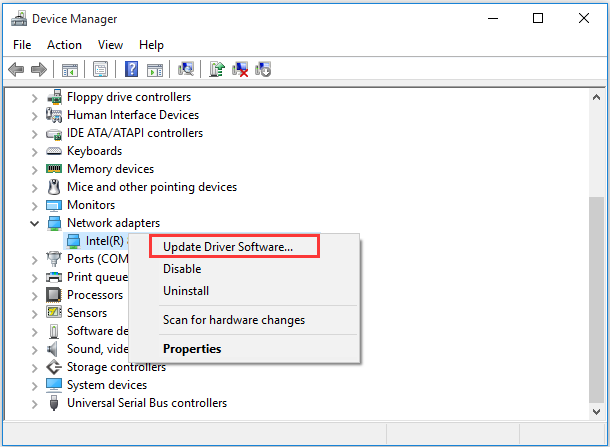
Step 3. In the pop-up window, you can update the network adapter driver automatically or manually based on your demands. After selecting the way to update the driver, follow the on-screen prompts to complete the update.
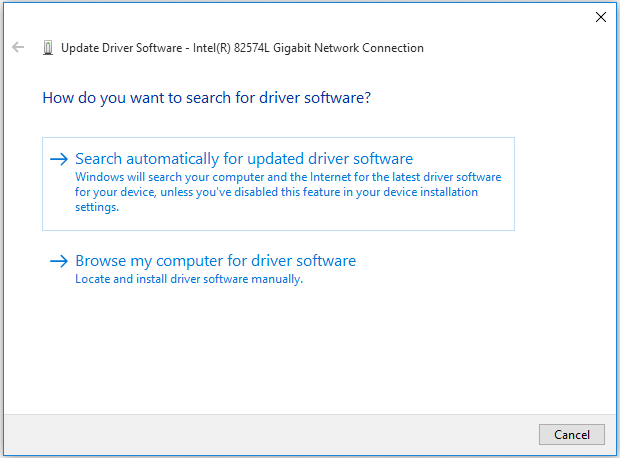
Once the process completes, restart your system and check if the problem is solved.
Solution 7. Clean Reinstall the Game
If none of the above methods work for you, you may have to consider clean reinstalling the game. Here is a tutorial for you.
Step 1. Run your Steam client as an administrator and navigate to the LIBRARY tab on the top of the menu.
Step 2. In the list of games, right-click the Terraria icon from the left pane and click on Manage > Uninstall buttons from the drop-down menu.
Step 3. Then you will be asked whether you want to uninstall the game. If yes, click the Uninstall button.
Step 4. Open the File Explorer, and then go to This PC > C drive > Program Files (x86) > Steam > Steamapps > Common > Terraria and delete the game folder.
Step 5. Re-download the game from Steam or its official website and install it on your computer.
Terraria — отличная игра для исследования случайно сгенерированных миров. Тем не менее, многие геймеры сообщают, что они получают много Террария потеряла связь вопросы. Если вы один из них, в этом руководстве вы найдете все возможные способы легко решить проблему с подключением.
Как исправить «Terraria Lost Connection» на ПК

Если вы на ПК (Steam) и получите это Террария потеряла связь ошибка и интересно, есть ли способ исправить это, вы находитесь в правильном месте. Вы можете использовать следующие шаги для решения этой проблемы; просто идите своим путем, пока не найдете тот, который работает для вас.
- Проверить наличие последней версии игры
- Проверьте, играете ли вы в разных стилях
- Деактивировать брандмауэр Windows
- Обновите драйвер сетевого адаптера
- Включить переадресацию портов
- Удалите и переустановите игру
Исправление 1. Проверьте наличие последней версии игры
Эта проблема с подключением чаще всего возникает в мультиплеере. Если вы получаете эту ошибку, когда присоединяетесь к другу, вы можете выйти из системы и обновить Terraria. Также убедитесь, что ваши друзья используют последнюю версию Terraria.
Это можно сделать, проверив файлы игры в Steam.
- Зайди в свой стим Библиотека .
- Щелкните правой кнопкой мыши Террария и нажмите Характеристики .

- Перейти к Локальные файлы вкладку и нажмите Проверьте целостность кэша .

Это просканирует каталог вашей игры и сравнит его с самой последней версией, чтобы найти различия в файлах и загрузить отсутствующие файлы.
Исправление 2. Проверьте, играете ли вы в разных стилях
Эта ошибка Террария потеряла связь произойдет, если у вас нет персонажа для согласования с типом карты.
Если у вас есть классическая карта или вы пытаетесь присоединиться к чьей-либо игре в классическом режиме, у вас должен быть классический персонаж. Точно так же, если у вас есть карта путешествия / вы хотите присоединиться к игре в режиме путешествия, у вас должен быть персонаж путешествия.
Обязательно создайте персонажа соответствующим образом, и вы не увидите Соединение потеряно ошибка в Террарии.
Исправить 3. Деактивировать брандмауэр Windows
Убедитесь, что ваш брандмауэр Windows (а также антивирусное программное обеспечение) не блокирует соединение. Для этого вам нужно отключить брандмауэр Windows и временно удалить антивирусное программное обеспечение. Вот как:
Если вы не уверены в отключении брандмауэра, вы можете добавить Terraria в его список исключений. Тип Разрешить приложение через брандмауэр Windows в поле поиска и следуйте инструкциям на экране, чтобы продолжить.
- Тип брандмауэр защитника виндовс в поле поиска и выберите Брандмауэр Защитника Windows .

- В меню слева выберите Включение или отключение брандмауэра Защитника Windows .

- Выбирать Отключить брандмауэр Защитника Windows (не рекомендуется) для доменной сети, частной сети и общедоступной сети. Затем нажмите В ПОРЯДКЕ .

После отключения брандмауэра перезапустите Terraria, чтобы проверить, Связь потеряна в Террарии было решено.
Исправление 4. Обновите драйвер сетевого адаптера
Если используемый вами драйвер сетевого адаптера неисправен или устарел, вы, возможно, столкнетесь с этой ошибкой «Потеря соединения» в Terraria. Чтобы устранить потенциальные проблемы и наслаждаться меньшими задержками, вы должны установить на свой компьютер последнюю версию сетевого драйвера.
Вручную – Чтобы обновить драйвер сетевого адаптера до последней версии, вам необходимо посетить веб-сайт производителя, загрузить точный драйвер, а затем установить его вручную.
Автоматически – Если у вас нет времени, терпения или навыков работы с компьютером для обновления драйверов вручную, вместо этого вы можете сделать это автоматически с помощью Драйвер Легкий . Driver Easy автоматически распознает вашу систему и найдет правильные драйверы для вашего сетевого адаптера, а также загрузит и установит их правильно:
- Скачатьи установите драйвер Easy.
- Запустите Driver Easy и нажмите кнопку Сканировать сейчас кнопка. Затем Driver Easy просканирует ваш компьютер и обнаружит проблемные драйверы.

- Щелкните Обновлять кнопку рядом с вашим сетевым адаптером, чтобы загрузить для него последнюю и правильную версию драйвера, а затем вы можете установить его вручную.

Или нажмите на Обновить все кнопку в правом нижнем углу для автоматического обновления всех устаревших или отсутствующих драйверов на вашем компьютере. (Для этого требуется Про версия — у вас будет полная техподдержка и 30-дневная гарантия возврата денег.)
- Перезагрузите компьютер и попробуйте запустить Terraria, чтобы узнать, поможет ли это избавиться от ошибки «Потеря соединения».
Исправление 5. Включить переадресацию портов
Настройка порт вперед для Terraria может улучшить ваш игровой опыт и помочь решить множество различных проблем, например, ошибку «Потеря соединения». Кроме того, у него есть и другие преимущества:
- Меньше отставания
- Предметы не исчезают в сети
- Лучшее соединение
- Улучшенный голосовой чат
- Легче играть с друзьями
Во-первых, вам нужно настроить статический IP-адрес на вашем компьютере, а затем, если вы не знаете точных шагов, чтобы сделать это правильно, вот как это сделать:
Шаг 1. Информация, которая вам понадобится
- Тип команда в строке поиска Windows и выберите Командная строка .

- Введите ipconfig/все и нажмите Входить .

- Возьмите с собой следующее: IPv4-адрес, маска подсети, шлюз по умолчанию и DNS-серверы .

Примечание: Шлюз по умолчанию — это IP-адрес вашего маршрутизатора, который вы можете скопировать и вставить в адресную строку браузера.
Шаг 2. Настройте статический IP-адрес
- На клавиатуре нажмите клавишу Windows + R, чтобы открыть Бегать коробка. Затем введите ncpa.cpl и выберите В ПОРЯДКЕ чтобы открыть сетевые подключения.

- Щелкните правой кнопкой мыши текущее соединение и выберите Характеристики .

- Двойной щелчок Интернет-протокол версии 4 (TCP/IPv4) из списка.

4. Выберите Используйте следующий IP-адрес , и Использовать следующий DNS-сервер автоматически и введите данные, скопированные из командной строки: IP-адрес, маску подсети, шлюз по умолчанию и DNS-серверы.

- Нажмите В ПОРЯДКЕ применять.
Шаг 3. Настройте переадресацию портов
- В веб-браузере введите IP-адрес маршрутизатора ( Адрес шлюза ).
- Введите учетные данные администратора (имя пользователя и пароль могут отличаться в зависимости от бренда, который вы используете).
- Search for the Перенаправление порта или Передовой или Виртуальный сервер раздел.

- Введите IP-адрес вашего ПК в соответствующее поле.
- Выберите оба TCP и UDP порты для ваших игр в соответствующем поле (мы предлагаем число выше 5000 и обычно 7777 ).

- После завершения включите правило переадресации портов с помощью Давать возможность или На вариант.
Исправить 6. Удалите и переустановите игру
Если все эти обходные пути, описанные выше, не исправили вашу ошибку «Потеря связи» в Terraria, вы можете выполнить чистую установку игры.
- На клавиатуре нажмите кнопку Окна + р ключ, чтобы открыть окно «Выполнить».
- Введите appwiz.cpl и нажмите В ПОРЯДКЕ .

- Щелкните правой кнопкой мыши Terraria и выберите Удалить .
- Загрузите и установите Terraria еще раз и перезагрузите компьютер, чтобы проверить, устранена ли проблема «Потеря соединения».
Мы надеемся, что это поможет решить вашу проблему. Если у вас есть какие-либо вопросы, пожалуйста, не стесняйтесь оставлять нам комментарии ниже.
- ошибка игры
- игры
- Стим
- Windows 10
Девять долгих лет назад Re-Logic разработала и опубликовала приключенческую видеоигру-песочницу под названием Террария которая почти похожа на самую популярную игру Minecraft. Стоит отметить, что девятилетний путь наконец-то подошел к концу, так как разработчики недавно выпустили последнее обновление патча v1.4 для игры Journey’s End. Однако пользователям Windows становится сложно играть в игру после ее обновления. Возникает проблема с потерей соединения с Terraria, которую вы можете исправить, следуя этому руководству.
Эта конкретная ошибка подключения может появиться при подключении к другой игре. Самое главное, что указанная ошибка возникает только на платформе Windows. В то время как у других пользователей платформы проблем после обновления до сих пор нет. К счастью, есть несколько возможных причин или исправлений, которые вы можете попробовать вручную, чтобы решить проблему. Итак, давайте быстро взглянем на это.

Как исправить потерю соединения с Terraria?
Одна из основных проблем этой ошибки потери соединения — несоответствие версии. Например, если вы пытаетесь привлечь к игре людей или друга, и если ваш или другой человек еще не обновил игру до последней версии, тогда эта проблема может возникнуть в Steam клиент.
На данный момент нет никаких признаков наличия такой же проблемы с подключением для одномодовых игроков в Steam. Это означает, что в многопользовательском режиме существует только проблема, связанная с несоответствием версий.
1. Проверить файлы игры
Прежде всего, чтобы исправить отсутствующие или поврежденные файлы игры, вам необходимо проверить файлы игры в клиенте Steam.
- Запустите Steam> Перейти в библиотеку> Щелкните правой кнопкой мыши игру Terraria в списке игр (слева).
- Затем нажмите «Свойства»> «Перейдите на вкладку« Локальные файлы ».
- Выберите Проверить целостность файлов игры.
- Дождитесь процесса проверки и перезапустите клиент Steam.
- Теперь снова запустите игру Terraria, чтобы проверить, исправлена ли проблема с многопользовательской игрой.
2. Переустановите игру
Также может случиться так, что ваши игровые файлы каким-то образом были повреждены или отсутствовали во время процесса обновления. Если это так и вы чувствуете это, мы рекомендуем вам удалить и заново установить игру.
- Откройте клиент Steam> Перейти в библиотеку.
- Щелкните правой кнопкой мыши игру Terraria> щелкните «Управление»> «Выбрать» Удалить «.
- Это может занять некоторое время, после чего вам потребуется перезагрузить компьютер.
- Наконец, откройте клиент Steam и снова установите игру Terraria.
Вот и все, ребята. Мы надеемся, что это руководство было для вас полезным, и, выполнив следующие действия, вы успешно устранили проблему с подключением к вашей игре Terraria. Если у вас есть вопросы, оставьте комментарий ниже.
Статьи по Теме
- Все предметы для рыбалки Кровавой Луны и враги в Террарии
- Как вызвать Бога Факела в Terraria: Journey’s End
- Лучшее стартовое оружие в Terraria Journey’s End
Субодх любит писать контент, будь то технический или иной. Проработав год в техническом блоге, он увлекается этим. Он любит играть в игры и слушать музыку. Помимо ведения блога, он увлекается сборками игровых ПК и утечками информации о смартфонах.
При попытке зайти на сервер пишет Соединение потеряно Terraria
У обоих приобретенная лицензия Steam. При попытке присоединится игра загружается. Идет получение данных о блоках 6% и после этого остановка. Потом пишет соединение потеряно. Пробовали приглашение кидать — не помогло. Через Хамачи не хочется, да и я не для этого лицензию покупал.
34552 просмотра
больше 5 лет назад
 Terraria
Terraria
2 ответа

![]()
Запускает ваш друг и вы не можете к нему присоеденится? Или наоборот, запускаете вы и друг не может зайти? Или и так и так ?:)
Ответ дан
больше 5 лет назад

Помогаю найти игру, исправить ошибки, вылеты, фризы, лаги и проседания FPS.
![]()
Может защита блокирует ваше подключение. Или наоборот, ваш антивирус или фаервол блокирует входящие пакеты. Если у других игроков все нормально с подключением, то мой вариант скорее всего вероятен. Тогда нужно отключать все сервисы защиты, после этого перезагрузить комп, и для максимальной надежности сменить IP адрес. Это можно сделать переподключив кабель интернета к компьютеру. Ну или если у вас роутер или модем, то перезагрузив их.
Ответ дан
больше 5 лет назад

Многие пользователи говорят о проблеме с подключением к серверу Terraria. Эта статья призвана предоставить лучшие решения для устранения проблемы с подключением к серверу Terraria и некоторую важную информацию.
Нет никаких сомнений в том, что Terraria — одна из самых популярных игр. Хотя многим нравится эта игра, у значительного числа людей возникают проблемы с подключением к серверу. Это делает эту игру в целом.
Если вы не можете подключиться к серверу Terraria или ваши друзья не могут подключиться, вам не о чем беспокоиться. Вы можете легко это исправить.
Почему я не могу подключиться к серверу Terraria?
Вопрос в том, почему вы не можете установить соединение с сервером Terraria, хотя у вас хорошее интернет-соединение?
Есть несколько причин, которые могут быть ошибкой на стороне сервера или проблемой с вашей стороны.
Однако проблема с подключением обычно возникает по следующим причинам:
- Ваше интернет-соединение слабое
- Брандмауэр Windows или любые другие программы брандмауэра блокируют соединение
- Внутренняя проблема в конфигурации сервера или брандмауэре
- Проблема со Steam в Windows
- Неправильная настройка вашего роутера
Что бы ни вызывало эту проблему, всегда есть способ ее устранения, поэтому обязательно прочитайте это руководство, чтобы узнать подробности.
Что мне делать, если я не могу подключиться к серверу Terraria?
1. Увеличьте места для игроков/резерв
- Откройте TerrariaServer.exe для размещения игры. Обычно он находится в папке установки игры.
- Введите номер карты, которую хотите сыграть, и нажмите Enter.

- Теперь введите количество разрешенных игроков. Обычно фактическое количество игроков+один. Пример: для 2 игроков нажмите 3 и Enter.

- Далее введите порт и нажмите Enter. Обычно 7777.

- Затем введите Y и нажмите Enter для автоматической переадресации портов.

- Наконец, введите пароль сервера и нажмите Enter.

Это подготовит ваш сервер для одного дополнительного игрока. Это проверенный способ исправить невозможность подключения к серверу Terraria.
2. Обновите сервер игры
Ваши друзья не могут подключиться к серверу Terraria, возможно, потому что он устарел. Steam обычно обновляет игру автоматически вместе с игровым сервером.
Если вы используете сторонний выделенный игровой сервер, посетите его официальный веб-сайт, чтобы загрузить последнюю версию программного обеспечения и установить его.
3. Используйте приглашение Steam
- Откройте Стим.
- Запустите игру Террария.
- Зайдите в Мультиплеер.

- Нажмите Разместить и играть.

- Выберите Игрок.

- Затем выберите Мир.

- Нажмите «Только приглашения».

- Введите пароль сервера (необязательно) и нажмите «Принять».

- Теперь нажмите «Настройки».

- Перейдите к Пригласить друзей.

- Затем выберите друзей, которых хотите пригласить поиграть с вами.

- Наслаждайся игрой.
Метод приглашения в Steam помогает обойти проблему невозможности подключения к серверу Terraria и играть в многопользовательскую игру.
4. Разрешите процесс через брандмауэр
- Откройте меню «Пуск».
- Введите панель управления, когда появится панель управления, нажмите Enter.

- Щелкните Система и безопасность.

- Перейдите в Брандмауэр Защитника Windows.

- Затем нажмите «Разрешить приложение или функцию через брандмауэр Защитника Windows».

- Нажмите «Изменить настройки».

- Теперь найдите Steam, Terraria, TerrariaServer и отметьте приватный и публичный рядом с ними.

- Нажмите ОК.

- Перезагрузите Windows.
Используете ли вы какой-либо другой антивирус или брандмауэр, например Eset Internet Security? Если да, вам придется разрешить эти приложения, упомянутые выше, в этом брандмауэре.
5. Проверить целостность файлов игры
- Откройте Стим.
- Щелкните правой кнопкой мыши Terraria и перейдите в «Свойства».

- Щелкните Локальные файлы.

- Нажмите «Проверить целостность файлов игры».

Он скажет вам, все ли файлы игры в порядке или нет. Steam восстановит любые поврежденные игровые файлы, если это необходимо. Если есть какие-либо проблемы, обновите или удалите игру и переустановите ее снова. Это исправит ошибку «Не удается подключиться к серверу Terraria».
6. Включите переадресацию портов в настройках маршрутизатора.
- Посетите страницу входа вашего маршрутизатора. Обычно это адрес http://192.168.0.1.

- Нажмите «Дополнительно».

- Найдите параметр, например NAT Forwarding, и нажмите на него.

- Затем перейдите к виртуальным серверам.

- Нажмите Добавить.

- Заполните форму, указав свой локальный адрес локальной сети, порт 7777, протокол All или TCP.
- Установите флажок Включить эту запись.

- Нажмите Сохранить.

- Перезагрузите маршрутизатор.
Вышеуказанные шаги предназначены для современных маршрутизаторов TP-Link. Однако предположим, что у вас есть любой другой маршрутизатор. В этом случае вы можете разобраться самостоятельно или посетить сайт производителя для получения подробной информации.
7. Обновите сетевой адаптер
- Откройте меню «Пуск».
- Введите диспетчер устройств и нажмите Enter.

- Разверните Сетевые адаптеры.

- Теперь щелкните правой кнопкой мыши сетевой драйвер, который вы хотите обновить, и выберите «Обновить драйвер».

- Нажмите «Автоматический поиск драйверов».

- Если он найдет обновленную версию драйвера, Windows установится автоматически.
Таким образом, иногда вы можете не найти последнюю версию драйвера. Это будет более эффективно, если вы используете стороннее средство обновления драйверов, например DriverFix.
8. Отключите брандмауэр
- Откройте панель управления, как в методе 4.
- Нажмите «Система и безопасность», а затем «Брандмауэр Защитника Windows».
- Затем нажмите «Включить или отключить брандмауэр Защитника Windows».

- Теперь установите флажок Отключить брандмауэр Защитника Windows как для частных, так и для общедоступных сетей.

- Затем нажмите OK.
- Затем запустите игру Terraria и попробуйте подключиться к игровому серверу.
Опасно оставлять брандмауэр отключенным. Вы должны отключать его только во время игры. После этого его следует включить.
9. Изменить DNS-сервер
9.1 Изменение DNS-сервера для соединений Ethernet
- Нажмите Win + I на клавиатуре, чтобы открыть настройки Windows 11/10.
- Щелкните Сеть и Интернет.

- Теперь нажмите на Ethernet.

- Нажмите кнопку «Изменить» рядом с назначением DNS-сервера.

- Затем введите предпочитаемые адреса DNS-серверов для лучшего многопользовательского игрового процесса. Обычно 8.8.8.8 и 8.8.4.4 (Google DNS) лучше всего подходят для всех целей.
- Затем нажмите «Сохранить».

- Теперь перезапустите Terraria и посмотрите, решит ли это проблему.
9.2 Изменить DNS-сервер для Wi-Fi
- Откройте настройки Windows 11/10, как и раньше.
- Перейдите в раздел «Сеть и Интернет», как показано ранее.
- Затем нажмите Wi-Fi.

- Затем нажмите «Свойства оборудования».

- Нажмите «Изменить» рядом с назначением DNS-сервера.

- Измените настройки DNS с автоматического на ручной.

- Включите IPv4 или IPv6 в зависимости от ваших предпочтений.

- Укажите предпочтительные DNS-адреса.
- Наконец, нажмите «Сохранить».
9.3 Сброс DNS:
- Теперь откройте меню «Пуск», введите cmd и нажмите Enter, чтобы открыть командную строку.

- Введите следующую команду и нажмите Enter, чтобы выполнить ее.
ipconfig /flushdns
Хотя локальный многопользовательский режим не требует модификации DNS, но если метод «Пригласить через Steam» не работает, это один из способов решить эту проблему с многопользовательским режимом Terraria.
10. Используйте программное обеспечение VPN
Использование хорошего игрового VPN для устранения проблемы с подключением к серверу Terraria — отличное решение. В некоторых случаях проблема может заключаться в вашем интернет-соединении. Использование другого подключения может помочь.
Но использование VPN обычно решает проблему такого типа.

Частный доступ в Интернет (PIA) — отличный выбор для геймеров. Он предлагает функцию переадресации портов, которой нет в большинстве других VPN.
В противном случае вы можете взглянуть на лучшие VPN для игры Terraria. Использование одного из них также может помочь преодолеть эту проблему.
Как избежать этой проблемы в будущем?
Не существует эксклюзивного метода или идеи, которые могут помочь кому-то полностью избежать этой проблемы в будущем. Но есть кое-что, что вы можете поддерживать, чтобы уменьшить вероятность возникновения проблем с подключением к серверу Terraria.
Обычно наличие очень стабильного интернет-соединения с выделенным общедоступным IP-адресом может обеспечить лучший игровой процесс. На самом деле, вы редко будете сталкиваться с проблемами подключения к серверу Terraria при таком типе подключения.
Всегда используйте лучший DNS-сервер. Собственный DNS-сервер провайдера часто может сталкиваться с проблемами.
Кроме того, наличие хорошего VPN-соединения открывает новый путь. Несмотря на то, что скорость интернета кажется стабильной, хороший игровой VPN может помочь, когда у вас возникнут проблемы с подключением.
Используйте Terraria из подлинного источника. Согласно нашему исследованию, пиратская версия игры Terraria с большей вероятностью столкнется с проблемой подключения к многопользовательскому серверу.
Последнее, но самое главное, вы всегда должны поддерживать игру, игровые компоненты и игровые серверы (если они у вас установлены) на должном уровне.
По сути, это лучший способ решить проблему невозможности подключения к серверу Terraria. Если вы знаете какие-либо другие методы, которые могут помочь, вы можете поделиться ими в поле для комментариев.
- Terraria — отличная игра для ПК, и многие твердо уверены, что это 2D-версия знаменитого Minecraft.
- Играя в онлайн, вы можете время от времени испытывать определенные проблемы с подключением, такие как джиттер или потеря пакетов.
- Ознакомьтесь с нашими лучшие VPN для Terraria это позволит свести задержку к минимуму.
- Посетите наш Игровой центр чтобы узнать больше о преимуществах использования VPN во время игр.

Террария отличная игра для ПК, которая, по мнению многих, представляет собой 2D-версию знаменитого Шахтерское ремесло. На самом деле, эти две игры не так похожи, поскольку строительная часть, вероятно, единственное, что может заставить вас думать иначе.
В Terraria вы можете строить дома, заселять их различными гражданами и исследовать огромный мир, который может предложить эта игра.
В этой игре вы попадаете в процедурно созданный мир, поэтому невозможно узнать, что вы получите, прежде чем исследовать себя.
Самое приятное то, что вы можете играть в одиночку или делиться своим опытом с другими игроками. Вы можете играть с другими игроками или против них, поскольку в Terraria также есть режимы PVP.
А теперь плохие новости: если вы предпочитаете многопользовательский режим Terraria, у вас могут иногда возникать проблемы с подключением. К ним относятся высокий пинг, дрожь, и даже потеря пакетов.
Что такое потеря пакетов в Terraria?
Независимо от того, где вы столкнетесь с этим, потеря пакета это не весело. Это происходит, когда пакеты данных, проходящие через ваше соединение, никогда не достигают места назначения.
Это определенно не то же самое, что и с большой задержкой. При высокой задержке доставка пакетов данных может занять немного больше времени, но при потере пакетов они просто теряются по пути.
Симптомы в чем-то схожи: вы заметите вялые меню, медленное движение, пониженную частоту кадров, неотвечающие команды и даже внезапные отключения от игрового сервера Terraria.
Хотя Terraria не совсем быстро развивается, в ней определенно есть моменты, когда потеря пакетов может все испортить. Например, обнаружение пещеры, охваченной мобами, вход в темницу, вызов босса или участие в битве PVP.
Что вызывает потерю пакетов в Terraria?
По правде говоря, потеря пакетов может быть вызвана множеством вещей, от использования старых кабелей Ethernet до перегрузки сети хост-сервера. На серьезность потери пакетов может влиять сложность причины.
Например, если проблема вызвана накоплением кэшированных данных, вы можете решить ее, просто перезагрузив компьютер.
Однако список возможных причин довольно велик и разнообразен. Вот несколько примеров очевидных факторов, которые могут вызвать потерю пакетов:
- Перегрузка сети (возможно, одна из самых частых причин)
- Кабели Ethernet низкого качества
- Использование Wi-Fi вместо Ethernet
- Устаревшие драйверы в вашей системе (особенно драйверы сетевого адаптера)
- Накопление данных кеша в вашей системе
- Устаревшая версия прошивки роутера
- Проблемы на стороне сервера Terraria
- Регулирование полосы пропускания (связано с интернет-провайдером)
- Неправильная маршрутизация трафика (связанная с интернет-провайдером)
Как видите, проблема с потерей пакетов может возникнуть в любом месте соединения, будь то на вашей стороне, на стороне хоста сервера или в инфраструктуре вашего провайдера.
Как обнаружить потерю пакетов в Terraria?
- Найдите айпи адрес игрового сервера
- Откройте экземпляр CMD на вашем компьютере
- Тип путь x.x.x.x (заменять x.x.x.x с IP-адресом, который вы собрали ранее)
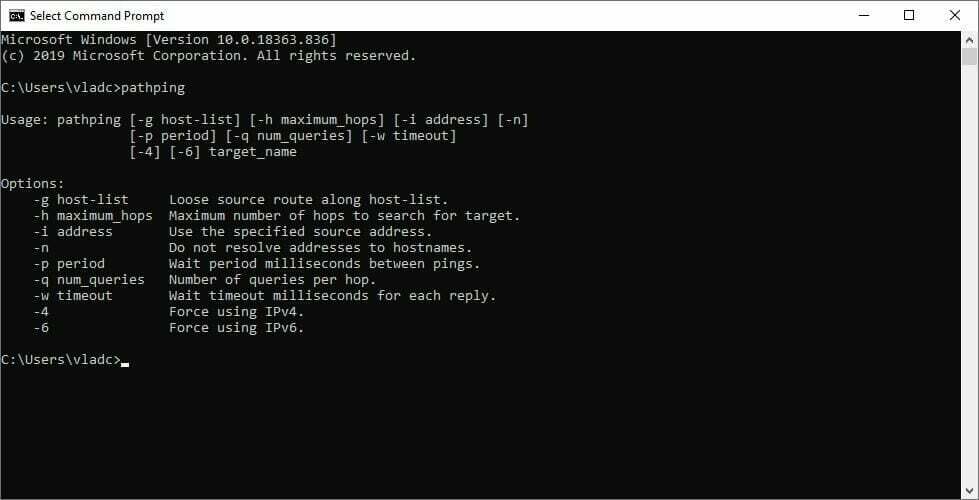
- Подождите, пока закончится тест пути
- Проверяйте каждый переход на предмет потери пакетов
Прежде всего, у Terraria нет официальных серверов, поэтому игроки могут создавать свои собственные серверы. Вы можете найти определенные сообщества, которые полагаются на хостинговые компании для создания выделенных серверов, которые всегда в сети.
По умолчанию серверы, созданные пользователями, отключаются всякий раз, когда хост выходит из игры.
Общедоступные выделенные серверы имеют сведения о подключении, и вы также можете использовать адрес хоста (без номера порта) вместо IP-адреса при запуске теста пути.
Как показывает практика, первым переходом всегда является ваш компьютер (устройство, с которого вы запускаете тест), а последним — игровой сервер.
Как исправить потерю пакетов Terraria?
1. Попробуйте VPN
- Купить план подписки в Private Internet Access
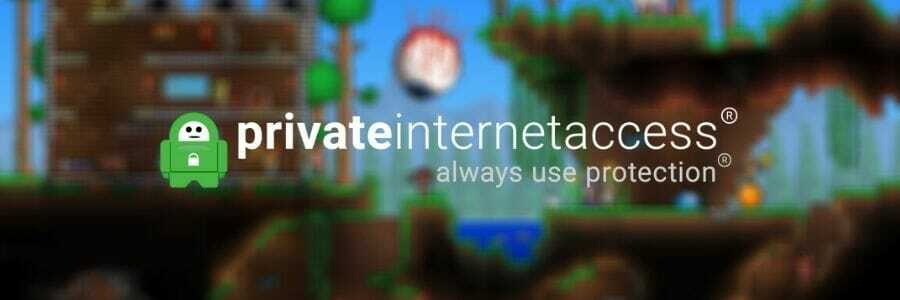
- Загрузите VPN установщик на вашем ПК
- Установите PIA на свой компьютер
- Запустите VPN-клиент
- Вход в свой аккаунт
- Подключитесь к быстрому серверу по вашему выбору (серверы, которые расположены ближе, обычно быстрее)
- Запустить Terraria
- Подключитесь к серверу по вашему выбору
- Проверьте, остались ли у вас проблемы с потерей пакетов
Kape Technologies«Private Internet Access — отличный VPN-сервис, который поможет вам обуздать потерю пакетов без особых усилий. Вы просто устанавливаете приложение, подключаетесь к подходящему серверу, и проблема должна уменьшиться, а то и вовсе исчезнуть.

Частный доступ в Интернет
Испытываете потерю пакетов в Terraria? PIA может помочь вам решить эту проблему.
$ 2,69 / мес.
Купить сейчас
Однако есть одна загвоздка: чтобы это исправление VPN работало, ваш интернет-провайдер должен инициировать потерю пакетов. Например, если ваш интернет-провайдер ограничивает вашу полосу пропускания или плохо маршрутизирует трафик, использование VPN позволит обойти эти ограничения.
2. Очистите свой DNS
- Запустить повышенный CMD экземпляр на вашем ПК

- Выполните следующие команды одну за другой в указанном порядке:
ipconfig / flushdns
ipconfig / registerdns
ipconfig / release
ipconfig / обновить
сброс WinSock Netsh
выход
Убедитесь, что вы перезагрузили компьютер сразу после успешного выполнения последней команды. Иногда на вашем ПК накапливаются кэшированные данные DNS, что может вызвать различные проблемы с подключением, например потерю пакетов.
Очистка DNS неоднократно оказывалась полезным решением. При желании вы также можете попробовать использовать альтернативные адреса DNS, отличные от тех, которые вам назначил ваш интернет-провайдер. Два таких примера бесплатных общедоступных DNS — это Google и Cloudflare.
3. Выполните поиск и устранение неисправностей вручную
- Тщательно проверьте все ваше соединение на наличие неисправных компонентов.
- Замените любой старый / изношенный / сломанный компонент, который вы можете найти (особенно старые кабели).
- По возможности используйте Ethernet вместо Wi-Fi (Потеря пакетов Wi-Fi встречается чаще)
- Обновите драйверы в вашей системе до последней версии
- Убедитесь, что на вашем роутере установлена последняя версия прошивки.
- Позвоните своему интернет-провайдеру, если на его стороне сети что-то не так.
- Сменить серверы (Terraria позволяет использовать ваших персонажей на разных серверах)
- По возможности старайтесь избегать часов пик (или используйте VPN, чтобы избежать перегрузки сети)
- Перезагрузите компьютер, роутер, модем
Заключительные мысли по исправлению потери пакетов Terraria
Учитывая все обстоятельства, стоит отметить, что даже в Terraria потеря пакетов может быть периодической. Фактически, многие эпизоды потери пакетов проходят раньше, чем игроки их даже замечают.
Однако, если вы регулярно сталкиваетесь с потерей пакетов, попробуйте сузить список возможных причин. Установив причину, попробуйте использовать соответствующее исправление, чтобы устранить проблему.
Вы можете попробовать использовать VPN, но учтите, что он будет работать только в том случае, если ваш интернет-провайдер инициирует потерю пакетов, ограничив ваше соединение или неправильно маршрутизируя трафик.
3 способа исправить неработающую многопользовательскую игру Terraria Steam (01.31.23)
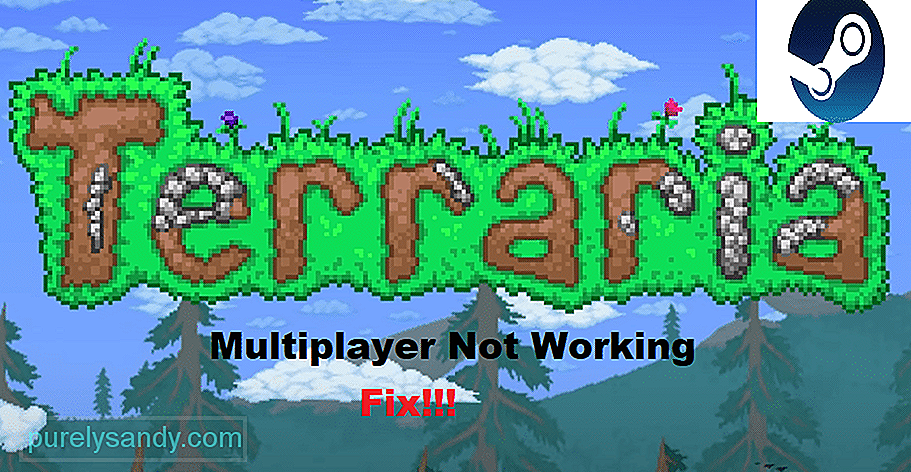 terraria steam multiplayer не работает
terraria steam multiplayer не работает
Terraria — известная видеоигра в жанре экшн / приключения, которая дает игроку потрясающие возможности для игры в песочнице. Изначально игра была выпущена для Microsoft Windows компаниями Re-Logic (разработчик) и 505 Games (издатель).
Ключевые элементы игры включают создание, исследование, строительство, бой и рисование. Все эти механики играют решающую роль в игре. Игроку предстоит играть в процедурно генерируемом 2D-мире. В этом мире игроку также предстоит сражаться с уникальными существами. Игра популярна на всех платформах, с момента запуска было продано более 30 миллионов копий.
Как исправить неработающий многопользовательский режим Terraria Steam?
Многие игроки жаловались на многопользовательский режим Terraria, не работающий в Steam. Из-за этого многие из них одновременно разочарованы и не понимают, почему они столкнулись с такой ошибкой. Если вы окажетесь среди игроков, которые столкнулись с этой проблемой, вам не о чем беспокоиться.
В этой статье мы расскажем, как легко решить эту проблему. Мы дадим несколько шагов по устранению неполадок, каждый из которых поможет в устранении неполадок и устранении ошибки. Вот все они приведены ниже:
В случае, если вам кажется, что вы не можете присоединиться к своему другу, или друг может не присоединиться к вам на сервере, скорее всего, вы или ваш друг еще не настроили свой профиль. Большинство игроков не знают, что если профиль не настроен должным образом, многопользовательский режим игры не будет работать.
Вот почему и вам, и вашему другу необходимо настроить свой профиль, прежде чем вы сможете играть в многопользовательском режиме.
Еще одно возможное решение проблемы — просто перезапустить сервер. Для многих это, кажется, успешно устранило проблему. Еще одна вещь, которую следует отметить, это то, что кнопка присоединиться к игре может работать несколько минут. В большинстве случаев пользователи выходят из игры, если кнопка присоединения к игре не реагирует.
Возможность присоединиться к другу в оверлее Steam не так уж и надежна. Фактически, для большинства игр опция присоединения или приглашения через оверлей Steam вообще не работает. Вот почему вам нужно приглашать или присоединяться к игрокам в игре. Чтобы сделать это в Террарии, вам нужно будет спросить хозяина. Во-первых, любому из вас нужно организовать игру и начать играть.
После того, как они появятся в своем мире, они могут перейти в меню (нажав escape) и выбрать настройки. Здесь у них должна быть возможность приглашать друзей. Мы также рекомендуем, чтобы у человека, который размещает игру, не было медленного компьютера.
Итог
Это 3 простых способа узнать, как вы можете исправить неработающий мультиплеер Terraria Steam. Выполнив эти действия, вы сможете избавиться от проблемы в кратчайшие сроки!
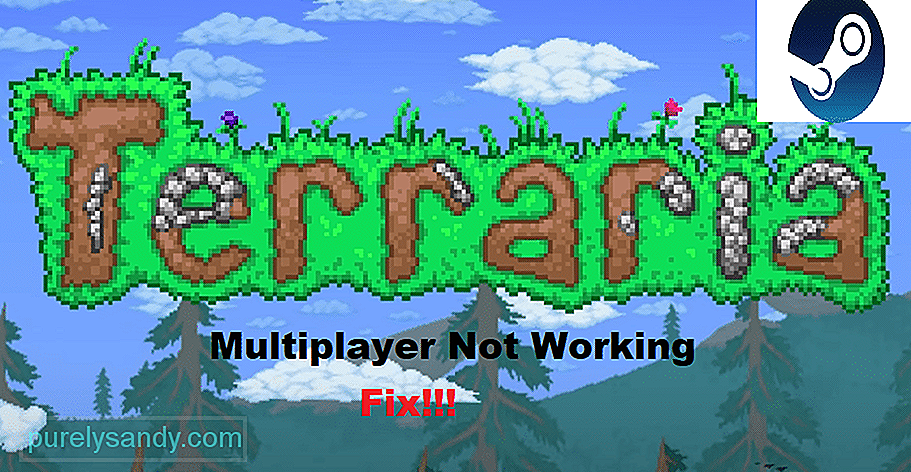
YouTube видео: 3 способа исправить неработающую многопользовательскую игру Terraria Steam
01, 2023
Странная проблема у тебя, раз говоришь, что делаешь всё по инструкции, но ничего не выходит(при этом выходит у друзей) — я вижу только два возможных препятствия — 1. Строгий фаерволл; 2. Настройки портов в роутере(если есть).
Второй вариант по-моему мнению более вероятен, т.к. стандартный порт игры 22222 может быть занят или заблокирован в настройках роутера. Тебе нужно убедиться в настройках роутера — работает ли порт и открыть его, если нет (как это делать — ищи в инете бро, это индивидуальный процесс)
Если это не помогло, но ты уже разобрался как юзать порты — можно попробовать открыть другой порт для приложения террария и приглашать друзей через него.
Если роутера нет — воюй с фаерволом.
Если юзаете хамачи — убедись, что между вами создана виртуальная сеть и все к ней подключены(рядом с айпи должна гореть зелёная лампочка)
Всё же мне кажется, что у тебя проблема именно в настройках инета, но, как вариант(если уже вообще ничего не помогает) могу посоветовать новую прогу для игры по виртуальной локалке, называется Evolve — после регистрации и скачивания клиента, в настройках, вкладка «Parties» — выставить 2 галочки(это позволит коннектиться в обход большинства естественных преград.)
Экспериментируй, надеюсь всё получится)
|
Во время подключения к игре Террария всплывает ошибка «соединение потеряно», как исправить? Что не так? Проблема в интернете? Как исправить ошибку в Террария «соединение потеряно», если часто появляется? Что делать? Почему не получается играть через Стим? Террария, Стим, почему нет соединения?
Частая ерунда. Порой играть через Стим — такое себе удовольствие. Но конечно так не всегда, попробуйте выйти и зайти повторно, велика вероятность, что процесс пойдет нормально. Можно перезапустить мир. Проблема в таком случае, скорее всего, во внутренних серверах Steam. Просто перезапустить или попробовать попозже. Ну или играть не через Steam.
СнежнаяЗима 10 месяцев назад Стоит также проверить версии игр на соответствие. Также можно попробовать проверить на целостность файлов игры. Запустить Стим, далее в библиотеку, правой кнопкой мыши по игре, «Свойства», «Локальные файлы» и после нажать Знаете ответ? |
Перейти к содержанию
На чтение 3 мин Просмотров 129 Опубликовано 4 мая, 2023
Невозможно присоединиться к друзьям в Terraria, так как многопользовательский режим не работает. Ознакомьтесь с этими быстрыми способами исправить их.
Terraria – забавная игра, в которую можно играть отдельно, но сетевая игра может сделать ее еще лучше. Но проблема для многих игроков заключается в том, что он не работает и выдает такие ошибки, как потеря соединения, невозможность присоединиться через Steam и т. д. К счастью, есть несколько вещей, которые вы можете сделать, чтобы исправить их в кратчайшие сроки. Итак, давайте быстро рассмотрим их решения ниже.
Как присоединиться к друзьям в Terraria (исправление многопользовательской игры)


- Проверьте наличие обновлений: давайте начнем с самого простого решения этой проблемы. Причина, по которой многопользовательский режим не работает, может заключаться в том, что у вас или вашего друга может быть другая версия Terraria. Обычно это происходит, когда кто-то из вас должен обновить свою игру. Поэтому проверьте, есть ли какие-либо обновления для игры, и обновите Terraria до последней версии. Теперь попробуйте сыграть, и вы сможете присоединиться к своим друзьям через Steam или платформы, на которых вы играете.
- Выберите подходящего персонажа:Одна из самых распространенных проблем, которую также легко пропустить, — это попытка присоединиться к другу с неправильным персонажем. Допустим, вы играете в классическом режиме, но ваш персонаж находится в режиме путешествия, тогда вы получите сообщение об ошибке «Потеряно соединение». Поэтому вы и ваши друзья должны сначала определиться с режимом, а затем использовать персонажа соответствующим образом. Таким образом, это будет классический персонаж для классического режима и персонаж-путешественник для режима путешествия.
- Проверьте настройки приглашения:Хозяин игрового мира решает, как его друзья могут получить доступ к многопользовательской игре своего мира. Есть два варианта «Только друзья» и «Только пригласить». “Только друзья” позволяет друзьям организатора напрямую присоединиться к миру с помощью функции «Присоединиться через Steam». Но если они установили мир “Только по приглашению” тогда им придется пригласить каждого друга вручную.
Хотя приведенные выше решения должны решить эту проблему, есть и другие проблемы, которые могут вызвать потерю соединения или ошибки многопользовательской игры.
- Проверьте целостность файла. Если вы по-прежнему получаете ошибки подключения после обновления игры до последней версии, вам следует отсканировать файлы игры. Перейдите в свою библиотеку Steam, выберите Terraria и выберите «Свойства». Теперь перейдите к его локальным файлам и выберите «Проверить целостность файла». После того, как Steam проверит наличие поврежденных файлов и заменит их. Перезапустите игру, и у вас не должно возникнуть проблем с многопользовательской игрой.
- Проверьте свой Интернет: Наконец, если ни одно из вышеперечисленных исправлений не работает, есть вероятность, что ваш Интернет может работать неправильно. . Обновите его, перезапустив маршрутизатор или подключив кабель Ethernet. Теперь попробуйте сыграть в игру, и она должна работать.
С этим вы сможете исправить неработающий многопользовательский режим и все связанные с ним ошибки для Terraria. Для получения дополнительной помощи по этой игре также ознакомьтесь с нашими руководствами о том, как создать мастерскую, получить доспехи для джунглей и сделать ткацкий станок.



